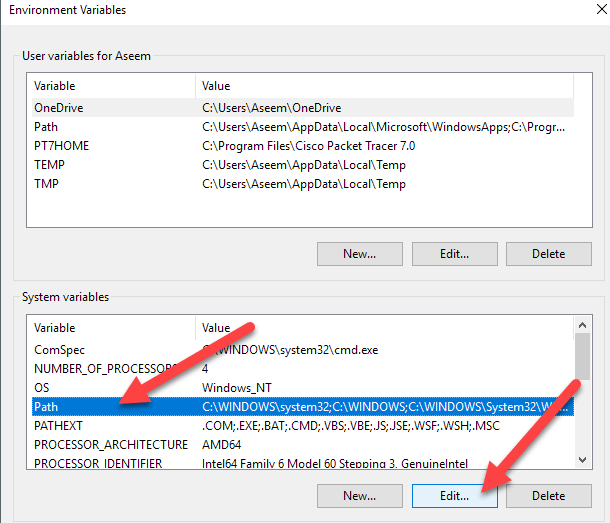
Es gibt Fälle, in denen Software-Installer unsere Windows-Umgebungsvariablen durcheinander bringen. Wenn die Umgebungsvariablen durcheinander geraten, kann dies zu Problemen mit anderen Programmen führen, die dieselbe Umgebungsvariable verwenden. Ein solches Symptom ist der folgende Fehler in Windows:
"Befehl" wird nicht als interner oder externer Befehl, bedienbares Programm oder Batchdatei erkannt.

Das passierte mir, als ich versuchte zu rennen Klingeln von der Kommandozeile aus. Plötzlich wirft ich den gleichen Fehler wie oben. Ich weiß mit Sicherheit, dass ich die ausführbare Ping-Datei nicht löschen konnte. Daher vermutete ich, dass es sich bei der PATH-Variablen um Ping handelte, die durcheinander geraten war. Ich habe sogar überprüft, ob ping.exe im Ordner WINDOWS \ system32 vorhanden ist.

Um auf die Umgebungsvariablen zuzugreifen, klicken Sie mit der rechten Maustaste auf Mein Computer Symbol und wählen Sie dann Eigenschaften. Wähle aus Erweitert Registerkarte und klicken Sie dann auf Umgebungsvariablen. Klicken Sie in neueren Windows-Versionen auf Erweiterte Systemeinstellungen Verknüpfung.

Wählen Sie im Bereich Systemvariablen Pfad Klicken Sie dann auf Bearbeiten Taste.
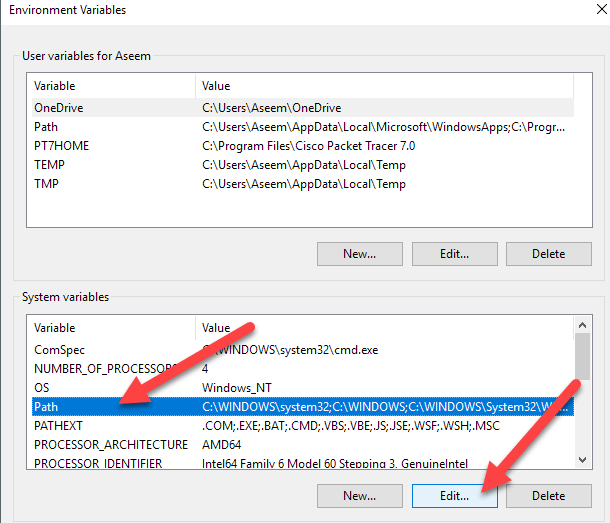
Ich würde empfehlen, die Werte zu kopieren und sie vor der Bearbeitung zuerst in Notepad einzufügen. Speichern Sie die alten Werte als Textdatei, damit die ursprünglichen Werte gesichert werden.
Bearbeiten Sie den Variablenwert. Es ist eine lange, durch Semikola getrennte Zeichenfolge. Stellen Sie sicher, dass der Speicherort der ausführbaren Datei einer der Einträge in dieser Zeichenfolge ist. Wenn dies nicht der Fall ist, geben Sie den Ort des übergeordneten Ordners der ausführbaren Datei ein.

Beachten Sie, dass in Windows 10 die Werte in einem Tabellenformat dargestellt werden, was das Lesen etwas erleichtert. Wenn Sie möchten, können Sie auf klicken Text bearbeiten um alle Werte in einem Textfeld anzuzeigen.

Klicken Sie nach dem Bearbeiten des Werts auf OK. Starten Sie den Computer neu, um den neuen Wert zu aktivieren. Versuchen Sie nach dem Neustart, den Befehl erneut auszuführen, und stellen Sie sicher, dass das Problem behoben wurde. Ist dies nicht der Fall, überprüfen Sie den Wert der Pfadvariablen erneut. Es kann eine falsche Syntax mit den Semikolons sein oder ein falscher Wert wurde eingegeben.

